🎃
スライダー(Swiper)をwordpress管理画面から操作できるようにする
wordpressのトップページで、swiperによるスライダーを使っています。
画像はダミー

ある日ディレクターから、
『TOP画面で使っているスライダーを、管理画面側から修正できるようにしたい』
と要望があったので改修した。
考えた流れは、
スライダー用のカスタム投稿タイプを作る
↓
画像をメディアライブラリから登録できるようにする。
↓
TOPページから関数で呼び出してスライダーにmapする
chatGPTもあるし、多分いけるやろ・・・!
functions.phpの修正
カスタム投稿タイプを追加するために、functions.phpを修正する。
この記事を参考にします。
swiperについては各自用意してください。
function create_post_type() {
register_post_type(
'slider',
array(
'label' => 'スライダー',
'public' => true,
'has_archive' => true,
'show_in_rest' => true,
'menu_position' => 5,
'supports' => array(
'title',
'editor',
'thumbnail',
'revisions',
),
)
);
}
まずは管理画面のメニューバーに
『スライダー』カスタム投稿タイプが加わる。

次に、ページを新規追加した際に、
画像のURLを貼り付けるためのURLと、
画像をクリックした時に飛ぶ、遷移先URLを登録するためのinputを作る
if ( ! function_exists( 'my_add_slider_image' ) ) {
function my_add_slider_image() {
add_meta_box(
'slider_image_url', // 識別子(フィールド名に一致させる)
'スライダー画像URL', // 表示される見出し
'my_custom_slider_image', // 以下で定義する関数
'slider', // 投稿タイプを 'slider' に設定
'normal', // 表示する位置
'default' // 優先度
);
}
add_action( 'add_meta_boxes', 'my_add_slider_image' );
}
// メタボックスにスライダー画像URL、遷移先のURL、キャプション、サブタイトルを追加
if ( ! function_exists( 'my_custom_slider_image' ) ) {
function my_custom_slider_image( $post ) {
for ( $i = 1; $i <= 4; $i++ ) {
$slider_image_url = get_post_meta( $post->ID, 'slider_image_url_' . $i, true );
$slider_image_url = esc_attr( $slider_image_url );
$slider_link_url = get_post_meta( $post->ID, 'slider_link_url_' . $i, true );
$slider_link_url = esc_attr( $slider_link_url );
?>
<div class="my-metabox">
<h4>スライダーセット <?php echo $i; ?></h4>
<label for="slider_image_url_<?php echo $i; ?>">スライダー画像URL <?php echo $i; ?></label><br>
<input type="text" value="<?php echo $slider_image_url; ?>" id="slider_image_url_<?php echo $i; ?>" name="slider_image_url_<?php echo $i; ?>" size="50"><br>
<label for="slider_link_url_<?php echo $i; ?>">遷移先のURL <?php echo $i; ?></label><br>
<input type="text" value="<?php echo $slider_link_url; ?>" id="slider_link_url_<?php echo $i; ?>" name="slider_link_url_<?php echo $i; ?>" size="50"><br>
</div>
<?php
}
}
}
新規追加ボタンをクリックすると、以下のように
画像URL登録用inputと、
遷移先登録用のinputタグが出る。
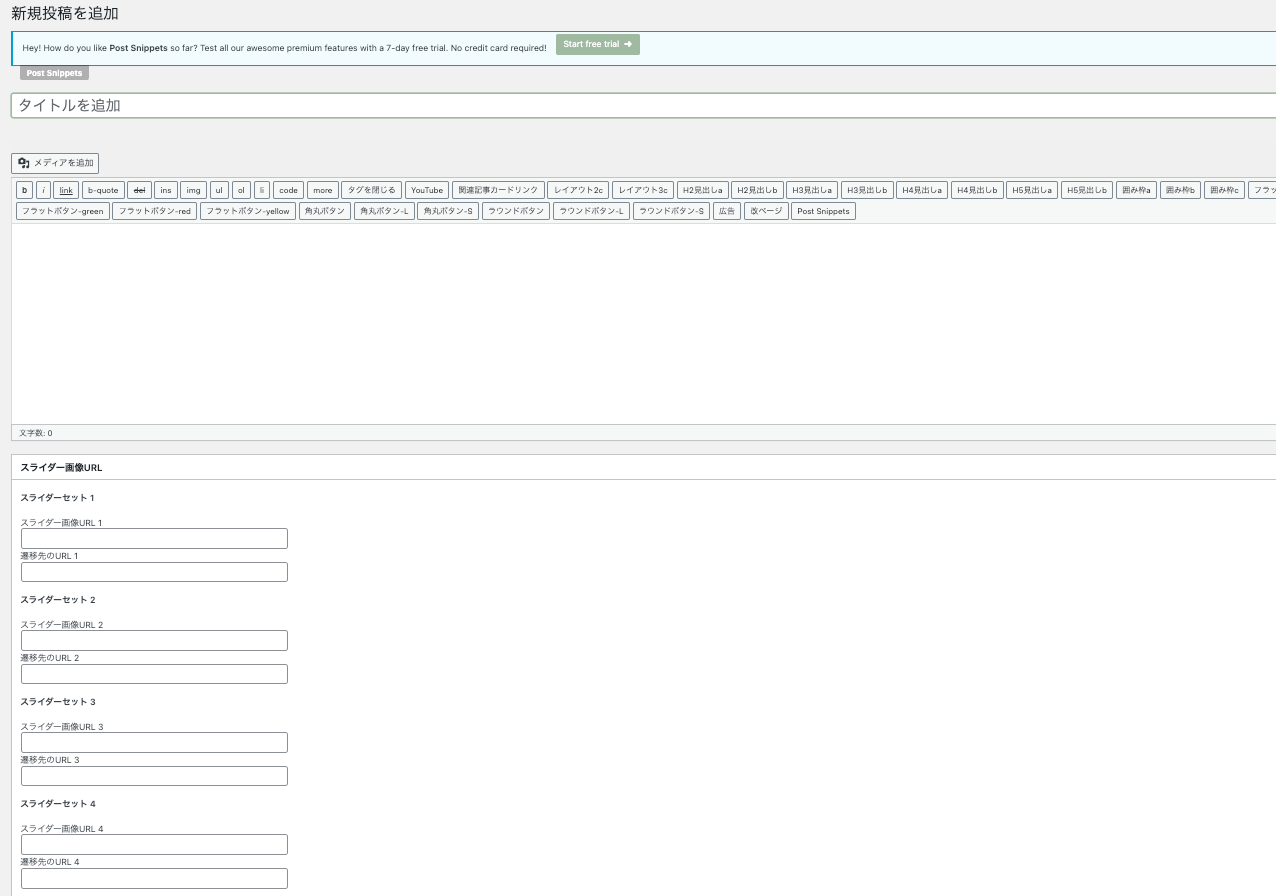
最後に、この4つをちゃんと保存できるようにする。
// 保存処理に4つのスライダーセットを追加
if ( ! function_exists( 'my_save_meta_box' ) ) {
function my_save_meta_box( $post_id ) {
for ( $i = 1; $i <= 4; $i++ ) {
if ( isset( $_POST['slider_image_url_' . $i] ) ) {
update_post_meta( $post_id, 'slider_image_url_' . $i, $_POST['slider_image_url_' . $i] );
}
// 遷移先のURLの保存
if ( isset( $_POST['slider_link_url_' . $i] ) ) {
update_post_meta( $post_id, 'slider_link_url_' . $i, $_POST['slider_link_url_' . $i] );
}
}
}
add_action( 'save_post', 'my_save_meta_box' );
}
function get_slider_images() {
$args = array(
'post_type' => 'slider',
'posts_per_page' => -1,
'post_status' => 'publish',
'orderby' => 'meta_value_num'
);
$slider_posts = new WP_Query($args);
$slider_images = array();
if ($slider_posts->have_posts()) {
while ($slider_posts->have_posts()) {
$slider_posts->the_post();
for ( $i = 0; $i <= 4; $i++ ) {
$image_url = get_post_meta(get_the_ID(), 'slider_image_url_' . $i, true);
$link_url = get_post_meta(get_the_ID(), 'slider_link_url_' . $i, true);
if ($image_url) {
$slider_images[] = array(
'title' => get_the_title(),
'image_url' => esc_url($image_url),
'link' => esc_url($link_url),
);
}
}
}
wp_reset_postdata();
}
return $slider_images;
}
後はfront-page.php側で
呼び出すためのコードを記述する。
ループを使って登録した4枚の画像を展開する。
<?php
$slider_images = get_slider_images();
echo '<div class="swiper">';
echo '<ul class="swiper-wrapper slider" id="js-slick">';
foreach ($slider_images as $slider) {
echo '<li class="swiper-slide">';
echo '<div class="swiper__box">';
echo '<a href="' . esc_url($slider['link']) . '" target="_blank" rel="noopener">';
echo '<img src="' . esc_url($slider['image_url']) . '" alt="#" height="180" width="292">';
echo '</a>';
echo '</div>';
echo '</li>';
}
echo '</ul>';
echo '</div>';
?>
仕事で使ったコードのコピーなので、表示部分は各自で設定してください。
実際に使ってみる
メディアライブラリに適当な画像を4枚登録する。
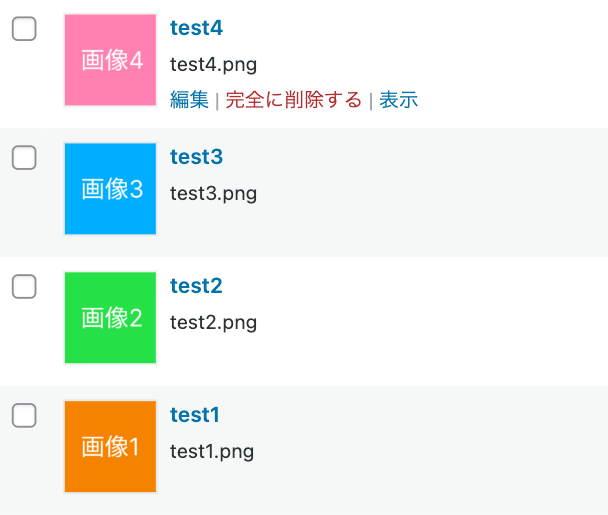
スライダーカスタム投稿タイプに、
記事を新規追加して、画像URLと遷移先URLを登録する。
必要なのはURLだけなので、タイトルはなんでもいい。

公開ボタンをクリックして、確認。
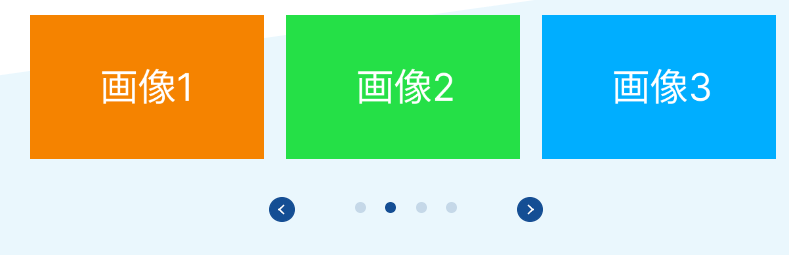
TOPにちゃんと表示されるようになった
Discussion